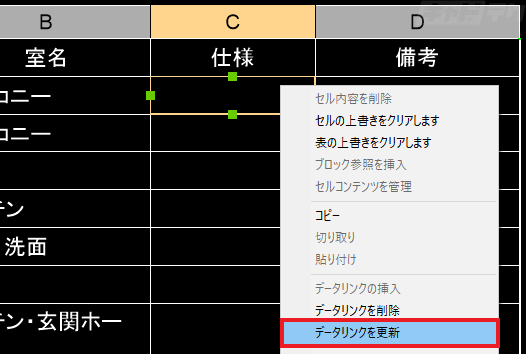(関連)BricsCAD V19
BricsCAD V19の新機能として、xlsx形式のファイルとリンクする表オブジェクトを作成できるようになりました。
目次
xlsxファイルの挿入・リンク
・xlsx形式のファイルを図面に挿入し、リンクさせる
(操作方法)
コマンド:DATALINK
↓
[データリンクマネジャー]ダイアログ→[新しいリンクを作成]をクリック
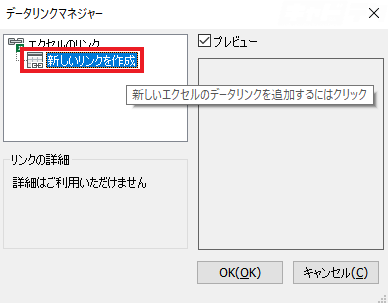
↓
[データリンク編集]ダイアログ
[データリンク名]を入力→[…(ファイルを参照)]ボタンをクリック
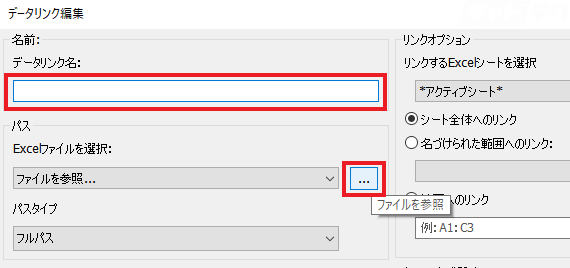
↓
[開く]ダイアログ
リンクするxlsxファイルを選択→[開く]をクリック
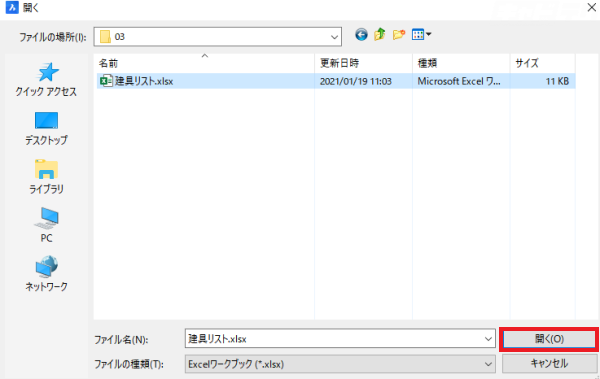
↓
[データリンク編集]ダイアログ
[リンクオプション]→xlsxファイルのリンクする範囲を設定→[OK]をクリック
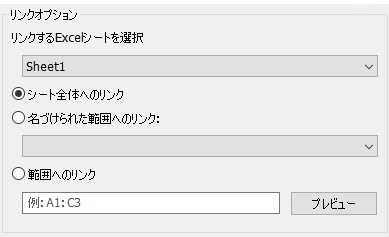
↓
[データリンクマネジャー]ダイアログ
データリンクが作成されたことを確認→[OK]をクリックし閉じる
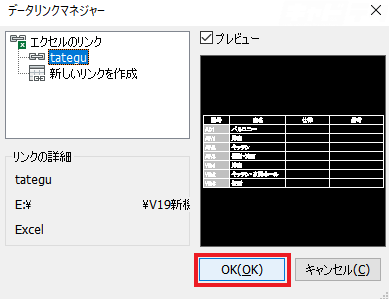
・データリンクを使用して表オブジェクトを作成
(操作方法)
コマンド:TABLE
↓
[表の挿入]ダイアログ
[表オプション]→[データを参照する]を選択→リストから「データリンク」を選択
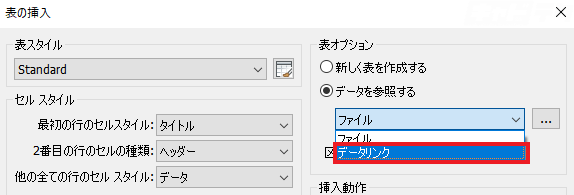
↓
[データリンクマネジャー]ダイアログ
作成したデータリンクを選択→[OK]をクリック
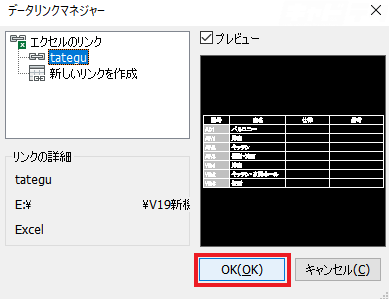
↓
[表の挿入]ダイアログ
必要に応じて残りの設定を行う→[OK]をクリックし閉じる
↓
「挿入点を指示」に対して、挿入位置の点でクリックし、表オブジェクトを配置する
データリンクの更新
リンク元のxlsxファイルが更新された場合、その内容を表オブジェクトに反映させるには、データリンクを更新します。
・ポップアップから更新
図面ファイルを開いたときに表示されるポップアップから「データリンクを更新します」を選択
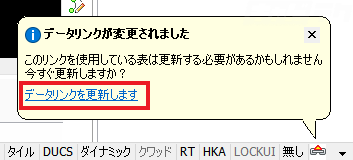
・DATALINKUPDATEコマンドで更新
(操作方法)
コマンド:DATALINKUPDATE
↓
[オプションを選択]に対して、[データリンクを更新]を選択
↓
[オブジェクトを選択]に対して、更新する表オブジェクトを選択→Enter
・セルを選択して更新
更新する表オブジェクトのいずれかのセルを選択→右クリック→ショートカットメニューから[データリンクを更新]を選択